
- ผู้เขียน John Day [email protected].
- Public 2024-01-30 13:02.
- แก้ไขล่าสุด 2025-01-23 15:12.

ไม่นานหลังจากซื้อเครื่องทำน้ำอุ่นใหม่ที่สามารถ "ฉลาด" หรือควบคุมจากระยะไกลได้ Lowes ยกเลิกแพลตฟอร์ม IRIS ทำให้ผลิตภัณฑ์ IRIS ทั้งหมดไม่มีประโยชน์ แม้ว่าพวกเขาจะปล่อยซอร์สโค้ดสำหรับฮับของพวกเขา แต่เครื่องทำน้ำอุ่นของฉันเพิ่มสมาร์ทในการเชื่อมต่อกับเซิร์ฟเวอร์ IRIS โดยตรงแม้ว่า WIFI หมายความว่าฉันไม่มีทางควบคุมหรือตรวจสอบเครื่องทำน้ำอุ่นจากระยะไกล
โปรเจ็กต์นี้ใช้ตัวควบคุมเครื่องทำน้ำอุ่นพลังงานอัจฉริยะที่ดัดแปลงด้วยบอร์ดพัฒนา Wemos Mini ที่รันโค้ด Arduino และส่งข้อมูลผ่าน MQTT ไปยังผู้ช่วยที่บ้าน ตัวควบคุมเครื่องทำน้ำอุ่นพลังงานอัจฉริยะเชื่อมต่อและสื่อสารกับเครื่องทำน้ำอุ่นของคุณ ดังนั้นจึงไม่จำเป็นต้องดัดแปลงเครื่องทำน้ำอุ่นจริงเฉพาะตัวควบคุมอัจฉริยะเท่านั้นที่ได้รับการแก้ไข ตัวควบคุมอัจฉริยะสามารถถอดและติดตั้งกับเครื่องทำน้ำอุ่นได้ง่ายภายในไม่กี่นาทีหรือน้อยกว่า บทช่วยสอนนี้อ่านข้อมูลเท่านั้นและจะไม่ส่งข้อมูลไปยังเครื่องทำน้ำอุ่นเพื่อป้องกันไม่ให้เครื่องทำน้ำอุ่นทำงานผิดปกติ
จุดประสงค์หลักของฉันคือการตรวจสอบปริมาณน้ำร้อนโดยประมาณ ฉันรู้ว่ามันเป็นไปได้ที่จะควบคุมเครื่องทำน้ำอุ่น เปลี่ยนการตั้งค่าและโหมดการทำงาน แต่สิ่งนี้ยังไม่ได้ดำเนินการในตอนนี้
**ข้อจำกัดความรับผิดชอบ** เช่นเคยกับโครงการที่คุณอ่านทางออนไลน์ ฉันไม่รับผิดชอบต่อความเสียหายใดๆ ที่คุณอาจเกิดขึ้นกับทรัพย์สินของคุณหรือต่อตัวคุณเอง อ่านและปฏิบัติตามคำแนะนำเหล่านี้โดยยอมรับความเสี่ยงเอง ฉันไม่ได้วัดแรงดันไฟฟ้าสูงใดๆ บนแผงวงจรหรือขั้วต่อเครื่องทำน้ำอุ่นที่ฉันใช้ แม้ว่ามันจะเป็นไปได้ว่าเครื่องทำน้ำอุ่นของคุณแตกต่างจากของฉันหรือฉันพลาดอะไรบางอย่างและโชคดีที่ฉันไม่ได้ฆ่าตัวตาย…. ใช้สามัญสำนึกและปฏิบัติต่อสายไฟทุกเส้นเหมือนเป็นไฟฟ้าแรงสูง หรือยืนยันด้วยโวลต์มิเตอร์ว่าปลอดภัย
*** นี่เป็นโพสต์ที่สอนได้ครั้งแรกของฉันดังนั้นฉันหวังว่ามันจะไม่ดูดอย่างสมบูรณ์ ***
เสบียง:
รายการที่จำเป็น
- ตัวควบคุมเครื่องทำน้ำอุ่นพลังงานอัจฉริยะซึ่งพบได้ในราคาถูกบน ebay เนื่องจากโดยทั่วไปจะไม่มีประโยชน์หากไม่มีการปรับเปลี่ยน
- บอร์ด ESP8266 สำหรับโปรเจ็กต์นี้ ฉันใช้ Wemos Mini light
- หัวแร้ง
- หมุดส่วนหัว 3 ตัว
- ขั้วต่อดูปองท์ตัวเมีย 3 ตัว
- MQTT Server และ Homeassistant หรือไคลเอนต์ MQTT ใดๆ - ฉันจะไม่ครอบคลุมถึงการตั้งค่าเซิร์ฟเวอร์ MQTT หรือ homeassistant แต่เรามี google และฟอรัมบนอินเทอร์เน็ต… ดังนั้น ใช้มันหากคุณต้องการตั้งค่าสิ่งนั้น
ขั้นตอนที่ 1: การบัดกรี

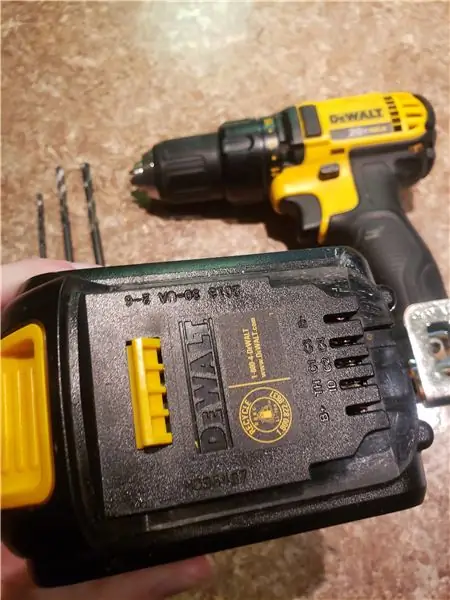
- ถอดแผงวงจรออกจากตัวควบคุมพลังงานอัจฉริยะโดยถอดสกรูและปลดแถบล็อค 4 อัน
- ต่อสายไฟเข้ากับแผงวงจร ต้องต่อสายไฟเพียง 3 เส้นเท่านั้น TX, 5V และกราวด์ สำหรับการเชื่อมต่อเหล่านี้ ฉันติดหมุดส่วนหัว แต่คุณสามารถบัดกรีสายไฟเข้ากับบอร์ดได้โดยตรง พิน TX มีรูเสียบใกล้กับโมดูล WIFI ที่ฉันใช้บัดกรีส่วนหัวสำหรับ 5v และกราวด์ ฉันใช้ตัวเชื่อมต่อของเมนบอร์ดและหมุดหัวบัดกรีที่ลอยอยู่ด้านหลัง
- หมุดหัวบัดกรีบนบอร์ด Wemos ของคุณหากยังไม่ได้ติดตั้ง
ขั้นตอนที่ 2: รหัส
คุณจะต้องติดตั้งบอร์ด esp8266 ใน Arduino IDE และติดตั้งไลบรารี่ EspMQTTClient ก่อนรวบรวมและอัปโหลดโค้ดของคุณ หากคุณยังไม่ได้ตั้งค่า esp8266 ใน Arduino หรือไลบรารี EspMQTTClient มีฟอรัมมากมาย
คุณจะต้องดาวน์โหลดและติดตั้งซอฟต์แวร์ซีเรียลเวอร์ชันดัดแปลง ฉันเรียกว่า SoftwareSerial512 ซึ่งรวมอยู่ในลิงก์ด้านล่างพร้อมกับรหัสโครงการ ในการติดตั้งไลบรารีให้แตกไฟล์ zip ลงในโฟลเดอร์ไลบรารี Arduino ของคุณ ไลบรารีนี้มีความจำเป็นเนื่องจาก SoftwareSerial เวอร์ชันปกติมีขนาดบัฟเฟอร์ 64 อักขระและเครื่องทำน้ำอุ่นจะส่งอักขระมากกว่าหนึ่งร้อยตัวในแต่ละครั้ง ไลบรารีนี้ควรดีสำหรับ 512 อักขระ แต่ต้องเสียค่าหน่วยความจำเพิ่มเติม ดังนั้นให้ใช้ไลบรารี SoftwareSerial ปกติของคุณกับโปรเจ็กต์อื่น เว้นแต่คุณจะต้องอ่านสตริงยาวๆ บนซีเรียล
drive.google.com/drive/folders/10Oa0dhez-m…
แก้ไขภาพร่างด้วยการตั้งค่า WIFI และ MQTT และหากคุณต้องการ/จำเป็นต้องแก้ไขหัวข้อ MQTT
รหัสค่อนข้างง่ายเนื่องจากเครื่องทำน้ำอุ่นส่งข้อมูลทั้งหมดที่จำเป็นแล้วไปยังโมดูล WIFI บนแผงวงจรเป็นระยะ ข้อมูลจะถูกส่งผ่านการสื่อสารแบบอนุกรมที่อัตรา baud 115200bps สิ่งที่เราทำคืออ่านข้อมูลนี้และแยกวิเคราะห์ออกเป็นตัวแปร จากนั้นเราจะเผยแพร่ตัวแปรเหล่านั้นไปยังไคลเอ็นต์ MQTT มีข้อมูลมากกว่าที่ฉันกำลังแยกวิเคราะห์ แต่ส่วนใหญ่ไม่มีประโยชน์ โปรดอ่านสตริงข้อมูลและเพิ่มสิ่งที่คุณคิดว่าเกี่ยวข้องได้
อัปโหลดรหัส!
ขั้นตอนที่ 3: การทดสอบ

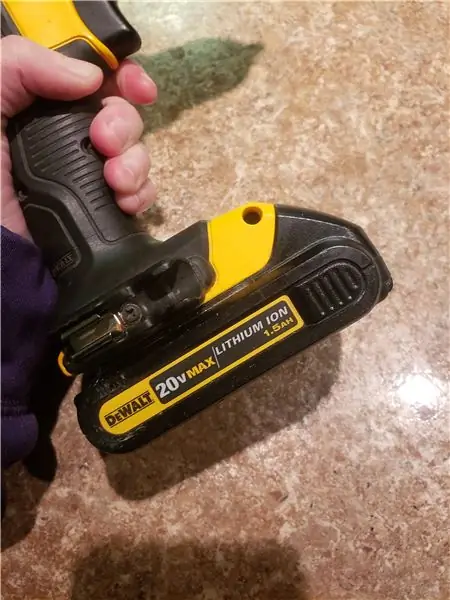
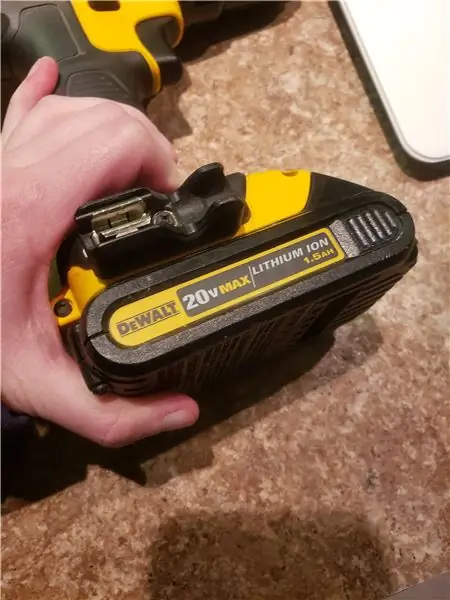
ก่อนติดตั้งบอร์ดควบคุมอัจฉริยะกลับเข้าไปในเคส คุณจะต้องแน่ใจว่าการเชื่อมต่อ 5V และ GND ของคุณถูกต้อง ติดตั้งบอร์ดบนเครื่องทำน้ำอุ่นอย่างระมัดระวัง และวัดแรงดันไฟบนพินส่วนหัวทั้งสองที่คุณติดตั้งไว้ทางด้านซ้ายมือของบอร์ด คุณต้องการให้แน่ใจว่าคุณได้รับ 5v และตรวจสอบให้แน่ใจว่าขั้วนั้นถูกต้อง (หากคุณเห็น -5v คุณต้องเปลี่ยน +5 และ GND) การเชื่อมต่อของคุณควรมีลักษณะเหมือนของฉัน สายสีแดงคือ +5v อย่างชัดเจน และสายสีดำข้างๆ คือ GND ส่วนสายสีดำอีกเส้นทางด้านขวาคือ TX
ถัดไป คุณต้องการทดสอบการเชื่อมต่ออนุกรมของคุณกับเครื่องทำน้ำอุ่น ต่อพิน TX บนสมาร์ทคอนโทรลเลอร์กับซอฟต์แวร์ serial RX pin GPIO14 หรือ D5 (ไม่ใช่พินที่ติดฉลาก RX) บนบอร์ด wemos เชื่อมต่อสายไฟ 5V และ GND เข้ากับบอร์ด Wemos ด้วย เชื่อมต่อพีซีของคุณและเปิดจอภาพอนุกรม คุณควรเห็นข้อมูลเข้ามาหลังจากไม่กี่นาทีโดยมี "DeviceText" อยู่ เครื่องทำน้ำอุ่นจะส่งสายเหล่านี้ทุก ๆ สองสามนาทีดังนั้นเพียงแค่ไปหยิบเบียร์แล้วกลับมา หากคุณไม่เห็นข้อมูลใดๆ ในมอนิเตอร์แบบอนุกรมของคุณหลังจากผ่านไป 5-10 นาที ให้ตรวจสอบการเชื่อมต่อทั้งหมดของคุณ ถ้าทุกอย่างเรียบร้อยดี คุณสามารถติดตั้งบอร์ดกลับเข้าไปในเคสได้
จากนั้นคุณจะต้องการตั้งค่าหัวข้อ MQTT ในไคลเอนต์ MQTT ของคุณ สำหรับการตั้งค่าของฉัน ฉันกำลังตรวจสอบเครื่องทำน้ำอุ่นจากผู้ช่วยที่บ้านของฉัน หากคุณไม่มีไคลเอนต์ MQTT หรือเซิร์ฟเวอร์ MQTT คุณจะต้องตั้งค่าเหล่านั้น… มีฟอรัมมากมายที่นั่น!
แนะนำ:
การออกแบบเกมในการสะบัดใน 5 ขั้นตอน: 5 ขั้นตอน

การออกแบบเกมในการสะบัดใน 5 ขั้นตอน: การตวัดเป็นวิธีง่ายๆ ในการสร้างเกม โดยเฉพาะอย่างยิ่งเกมปริศนา นิยายภาพ หรือเกมผจญภัย
การตรวจจับใบหน้าบน Raspberry Pi 4B ใน 3 ขั้นตอน: 3 ขั้นตอน

การตรวจจับใบหน้าบน Raspberry Pi 4B ใน 3 ขั้นตอน: ในคำแนะนำนี้ เราจะทำการตรวจจับใบหน้าบน Raspberry Pi 4 ด้วย Shunya O/S โดยใช้ Shunyaface Library Shunyaface เป็นห้องสมุดจดจำใบหน้า/ตรวจจับใบหน้า โปรเจ็กต์นี้มีจุดมุ่งหมายเพื่อให้เกิดความเร็วในการตรวจจับและจดจำได้เร็วที่สุดด้วย
วิธีการติดตั้งปลั๊กอินใน WordPress ใน 3 ขั้นตอน: 3 ขั้นตอน

วิธีการติดตั้งปลั๊กอินใน WordPress ใน 3 ขั้นตอน: ในบทช่วยสอนนี้ ฉันจะแสดงขั้นตอนสำคัญในการติดตั้งปลั๊กอิน WordPress ให้กับเว็บไซต์ของคุณ โดยทั่วไป คุณสามารถติดตั้งปลั๊กอินได้สองวิธี วิธีแรกคือผ่าน ftp หรือผ่าน cpanel แต่ฉันจะไม่แสดงมันเพราะมันสอดคล้องกับ
IRIS - โคมไฟที่รู้เมื่อคุณอยู่ใกล้: 12 ขั้นตอน (พร้อมรูปภาพ)

IRIS - ตะเกียงที่รู้เวลาคุณอยู่ใกล้: Howdy! ใช่ ทุกคนถูกกักกัน ฉันเป็นนักศึกษาวิศวกรรมศาสตร์ ฉันเคยพักในหอพัก และฉันก็เคยทำงานที่ได้รับมอบหมายและเรียนหนังสือตอนกลางคืน ตอนนี้ฉันอยู่บ้าน ครอบครัวไม่ค่อยสบายเท่าไหร่ เพราะทุกคนที่นี่เคยชินกับการนอน
การลอยแบบอะคูสติกด้วย Arduino Uno ทีละขั้นตอน (8 ขั้นตอน): 8 ขั้นตอน

การลอยแบบอะคูสติกด้วย Arduino Uno ทีละขั้นตอน (8 ขั้นตอน): ตัวแปลงสัญญาณเสียงล้ำเสียง L298N Dc ตัวเมียอะแดปเตอร์จ่ายไฟพร้อมขา DC ตัวผู้ Arduino UNOBreadboardวิธีการทำงาน: ก่อนอื่น คุณอัปโหลดรหัสไปยัง Arduino Uno (เป็นไมโครคอนโทรลเลอร์ที่ติดตั้งดิจิตอล และพอร์ตแอนะล็อกเพื่อแปลงรหัส (C++)
